Прошло много лет с тех пор, как Apple действительно интегрировала в iOS какие-либо функции «настройки». Все меняется с выходом iOS 13+ и iPadOS, поскольку теперь у нас есть темный режим и несколько других новых функций, таких как «Сегодняшний вид», более плотная сетка значков и дополнительные параметры для расположения приложений на главном экране.
СОДЕРЖАНИЕ
- Связанное чтение
-
Настроить значки приложений на iPadOS
- Вот как вы можете настроить значки приложений на iPadOS:
-
В чем подвох?
- Закрепленные виджеты и ярлыки виджетов на главном экране
-
Не видите "Сегодня" на главном экране iPad?
- Сегодня смотреть пусто?
- В представлении "Сегодня" не отображаются ярлыки?
-
Заключение
- Похожие сообщения:
Связанное чтение
- Все в новом приложении "Файлы" для iPadOS
- Почему приложениям требуется разрешение на доступ к Bluetooth в iOS 13?
- Эти новые функции многозадачности и UX в iPadOS повысят вашу продуктивность.
- Ваш iPad совместим с iPadOS? Вот что вам следует знать
Настроить значки приложений на iPadOS
Главный экран в iPadOS уже позволяет просматривать больше значков приложений, а также позволяет просматривать Центр уведомлений. Однако с последней версией iPadOS пользователи теперь могут настраивать, хотят ли они иметь больше места на экране или значки большего размера.
Для некоторых моделей iPhone это уже доступно с помощью Display Zoom. В стандартном представлении отображается больше контента, а в увеличенном - более крупные значки и элементы управления. 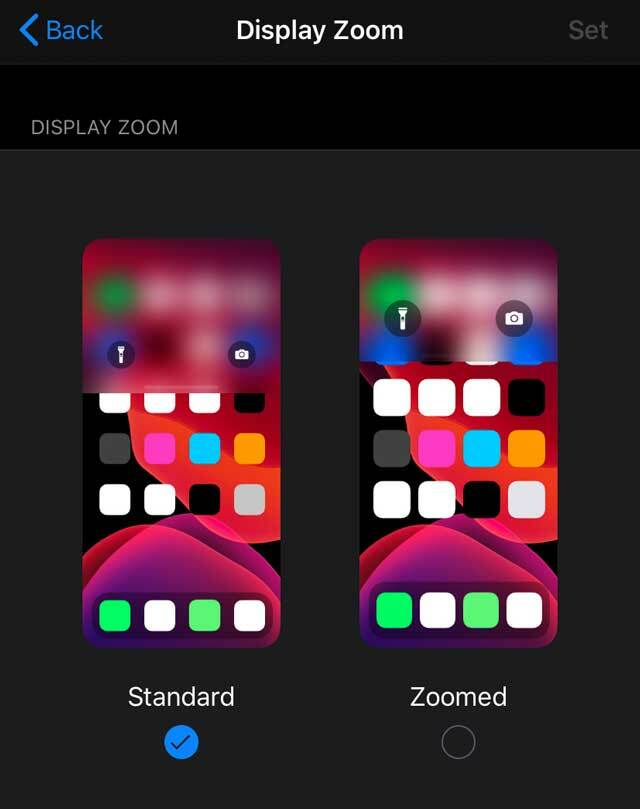
В iPadOS это поднято на ступеньку выше, поскольку есть новый раздел настроек для Главный экран и док-станция Особенности.
Вот как вы можете настроить значки приложений на iPadOS:
- Открытым Настройки
- Выбирать Главный экран и док-станция

- Найдите варианты под Иконки приложений
- Для более старых версий iPadOS нажмите Дисплей и яркость и прокрутите вниз под Макет главного экрана
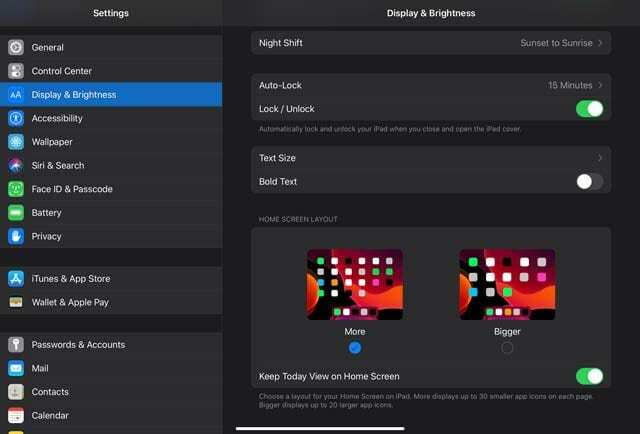
Отсюда вы можете настроить размер значка приложения на главном экране между «Больше» и «Больше».
- Более - Дисплеи до 30 значки приложений меньшего размера на каждой странице
- Больше - Дисплеи до 20 более крупные значки приложений на каждой странице
Это просто фантастика для пользователей iPadOS, так как дает вам немного больше настроек и контроля над домашним экраном.
В чем подвох?
Хотя возможность изменять размеры значков приложения - это нормально, это не значит, что здесь нет никаких предостережений.
С недавним обновлением iPadOS то же самое звучит правдоподобно, поскольку есть некоторые потенциальные проблемы для тех, кому нужны значки большего размера.
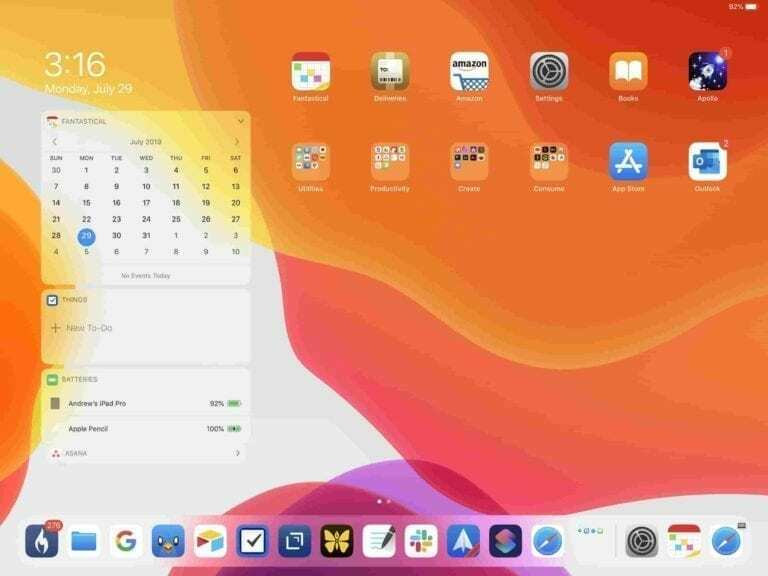
Первая из них - это невозможность оставить ваши виджеты на главном экране.
Эта функция была введена в iPadOS и дает пользователям более легкий доступ к ним. Выбрав вариант «Больше», вы увидите традиционный макет главного экрана.
Еще одно предостережение при замене значков на «Больше» связано с макетом сетки.
В стандартном формате у вас есть сетка рабочего стола размером 6 x 5, содержащая до 30 значков. Это верно независимо от того, находитесь ли вы в альбомном или портретном режиме.
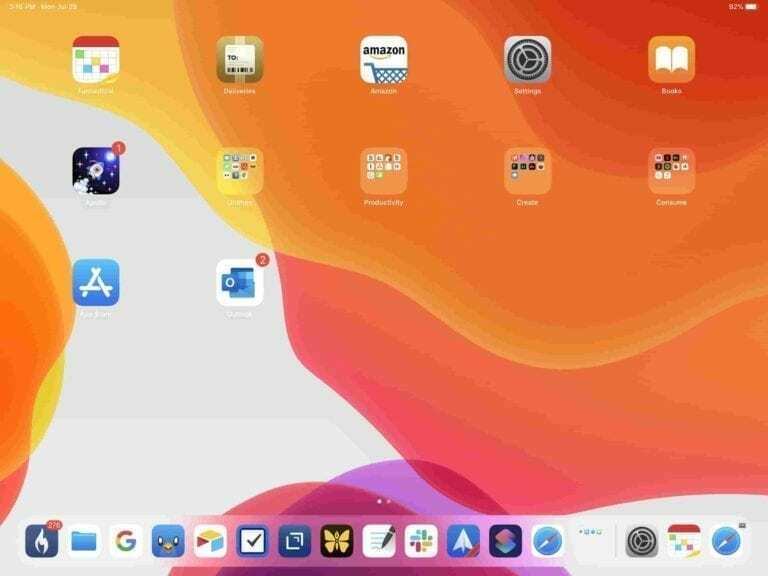
При изменении на Bigger Apple предоставляет пользователям сетку 5 x 4 в альбомной ориентации и 4 x 5 в портретной ориентации. Если вам не нравятся папки и у вас много приложений, будьте готовы к тому, что они разбросаны по нескольким страницам.
Закрепленные виджеты и ярлыки виджетов на главном экране
Помимо размеров значков приложений, iPadOS также имеет дополнительные функции виджетов, которые позволяют персонализировать пространство на главном экране. Это включает закрепленные виджеты и более плотная сетка приложений.
Кроме того, сделав несколько дополнительных шагов, вы можете легко прикрепить свой любимые ярлыки на виджеты на главном экране.

Если вам не нравится новая функция закрепленных виджетов, вы можете настроить главный экран так, чтобы удалить виджеты все вместе.
Не видите "Сегодня" на главном экране iPad?
- Перейти к Настройки> Главный экран и док-станция (для более старых версий iPadOS выберите «Настройки»> «Дисплей и яркость»)
- При необходимости измените макет приложения, выбрав «Больше» (больше приложений) или «Больше» (больший размер значка).
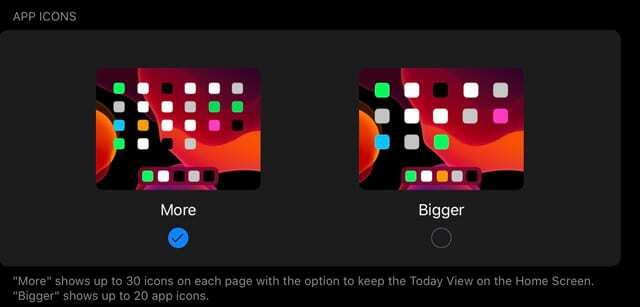
- Прокрутите вниз до просмотра "Сегодня".
- Включить Сохранить вид "Сегодня" на главном экране

Сегодня смотреть пусто?
Если вы настроили макет главного экрана на отображение экрана «Сегодня», но он не отображается, попробуйте провести пальцем вверх по этой области (левая сторона экрана в альбомном режиме), чтобы открыть его.
Если это не помогло, сбросьте макет главного экрана.
- Перейти к Настройки> Общие> Сброс
- Нажмите Сбросить макет главного экрана
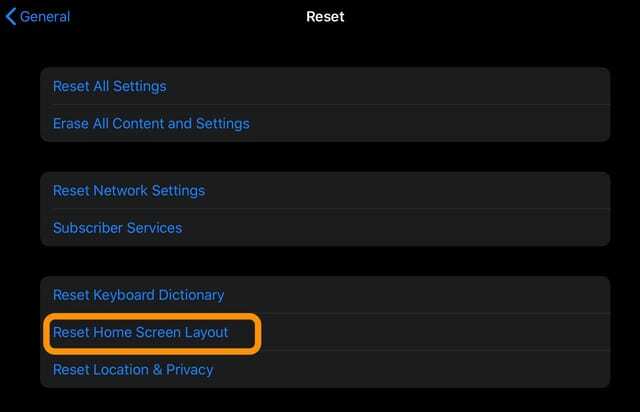
В представлении "Сегодня" не отображаются ярлыки?
- Перейти к Настройки> Ярлык
- Включите параметр "Разрешить ненадежные ярлыки"
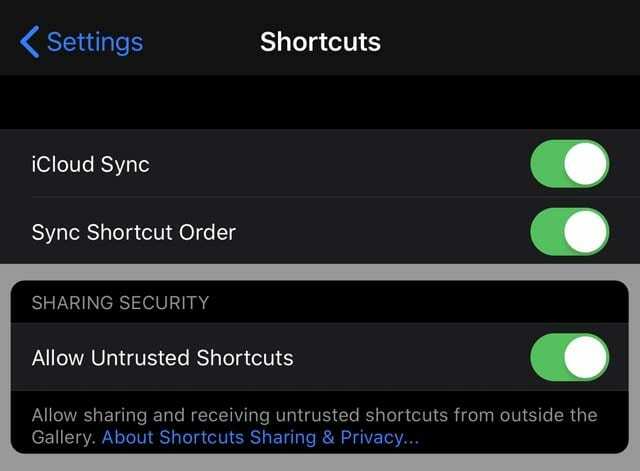
Если вы не видите этот параметр или он серый, скорее всего, на вашем устройстве нет ненадежных ярлыков.
Либо создайте свой собственный ярлык, либо запустите ярлык, который у вас уже есть, либо перейдите в магазин / галерею ярлыков и загрузите один из ярлыков. Запустите этот ярлык, а затем снова проверьте этот параметр.
Заключение
Эта функциональность действительно потрясающая, поскольку дает пользователям еще больше контроля над тем, как они видят домашний экран iPadOS. Кроме того, этот вид вышел из левого поля зрения, но еще больше взволновал нас тем, что Apple делает с iPad.
Если у вас возникнут проблемы при переключении между этими двумя режимами, сообщите нам об этом в комментариях, и мы будем рады помочь. А пока выключите звук и расскажите нам о вашей любимой функции iPadOS на сегодняшний день.
Эндрю - писатель-фрилансер, живущий на восточном побережье США.
На протяжении многих лет он писал для множества сайтов, включая iMore, Android Central, Phandroid и некоторые другие. Теперь он проводит свои дни, работая в компании HVAC, а по ночам подрабатывает писателем-фрилансером.